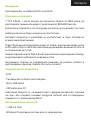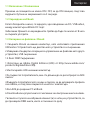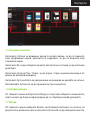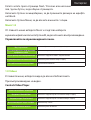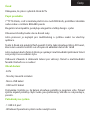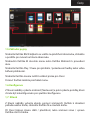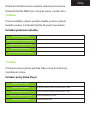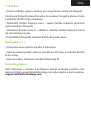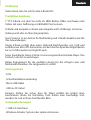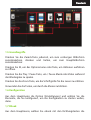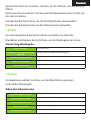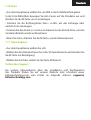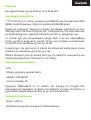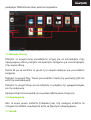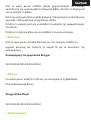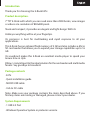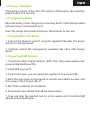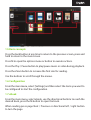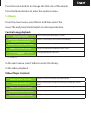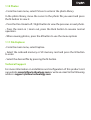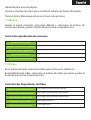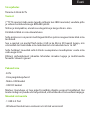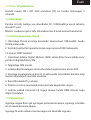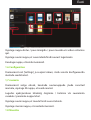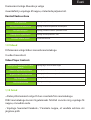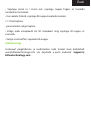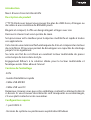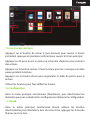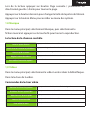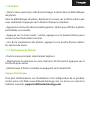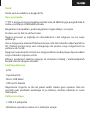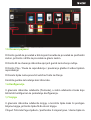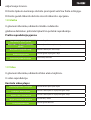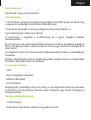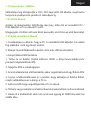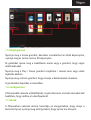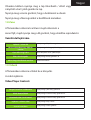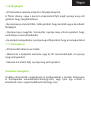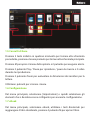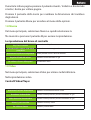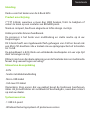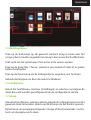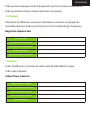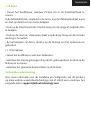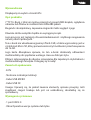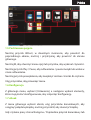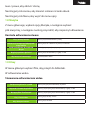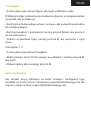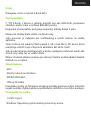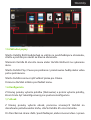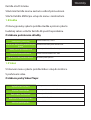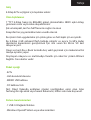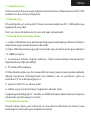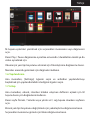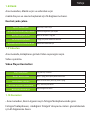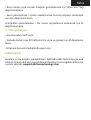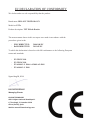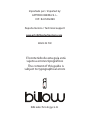Seite laden ...
Seite laden ...
Seite laden ...
Seite laden ...
Seite laden ...
Seite laden ...
Seite laden ...
Seite laden ...
Seite laden ...
Seite laden ...
Seite laden ...
Seite laden ...
Seite laden ...
Seite laden ...

Einführung
Vielen Dank, dass Sie sich für den E-Book E2Tx
Produktbeschreibung
7 “TFT E-Book, mit dem Sie mehr als 2800 Bücher, Bilder anschauen oder
Videos mit einer Auösung von 800x480 Pixel zu lesen.
Schlank und kompakt, es bietet eine elegante und Lichtdesign. mit seiner
Hotkeys wird alles an Ihren Fingerspitzen.
Sein Prozessor ist am besten für Multitasking und schnelle Reaktion auf alle
Ihre Anwendungen.
Dieses E-Book verfügt über einen Onboard-Flash-Speicher von 4 GB und
enthält einen Micro SD-Kartenleser, mit dem Sie Ihre Speichermöglichkeiten
bis zu 16 GB erweitern ermöglicht auch.
Seine Soundkarte Dieses E-Book ist eine ausgezeichnete Media-Player, Ihre
Freizeit in der Art zu verbringen.
Bülow Engagement für die perfekte Lösung für die eifrigen Leser und
Multimedia-Fanatiker. Die Langeweile ist vorbei!
Packungsinhalt
· E2Tx
· Schnellinstallationsanleitung
· Micro-USB-Kabel
· USB-zu-DC-Kabel
Hinweis: Stellen Sie sicher, dass Ihr Paket enthält die Artikel oben
beschrieben. Wenn Sie feststellen, Teile fehlen oder beschädigt sind,
wenden Sie sich an Ihren Fachhändler Bitte.
Systemanforderungen
· 1 USB-2.0-Anschluss
· Windows-Arbeiter-System oder spätere Versionen
Seite laden ...
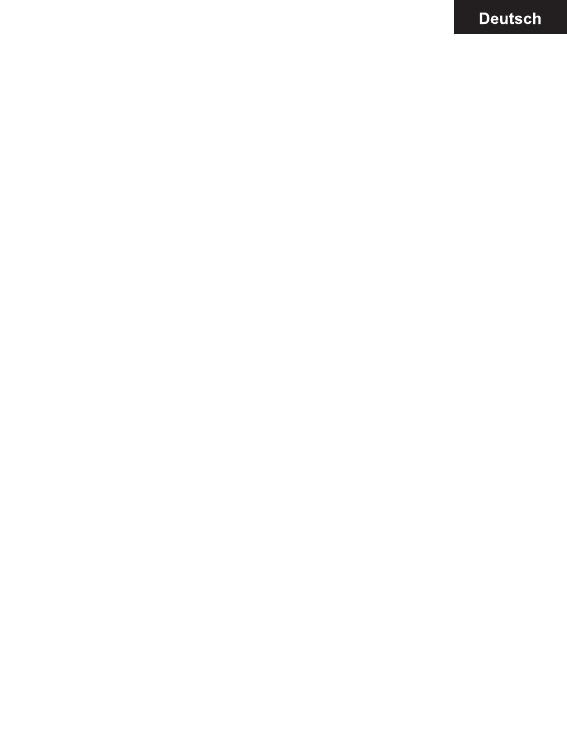
1.1 Schalten / Herunterfahren
Ändern Sie die Position der ON / OFF-Schalter auf ON stellen, dann halten
Sie die Power-Taste für 5 Sekunden.
1.2 Auaden des Ebook
Wenn die Batterie schwach ist, laden Sie es, indem Sie den DC / USB-Kabel
zwischen PC und ebook DC-Anschluss zur Verfügung gestellt.
Hinweis: Die Ladezeit sollte nicht weniger als 8 Stunden für den ersten
Einsatz sein.
1.3 Kopieren von Dateien auf dem Ebook
1 Schließen Sie das Ebook auf Ihren PC über das mitgelieferte USB-Kabel.
Die Vorrichtung wird als eine Speichervorrichtung handeln.
2 Führt Standard-Dateiverwaltungsvorgang wie andere USB-Speichergerät
1.4 Importieren von DRM-Inhalt
1 Download Adobe Digital Editions (ADE) von http://www.adobe.com/
products/digitaleditions/#fp.
2 Installieren ADE auf Ihrem PC.
3 Für neue Benutzer, müssen Sie sich für ein Konto ADE registrieren.
4 den Benutzernamen und das Passwort ein, um Ihre Adobe-Konto zu
aktivieren, und schließen Sie das E-Buch auf den PC.
5 Führen ADE auf den PC und E-Book zu genehmigen.
6. Download oder eBooks aus eBook Stores online kaufen.
7 Ziehen Sie das ausgewählte Element (s) in der Leseeinheit DRM eBooks zu
übertragen, wie unten dargestellt

1.5 Grundbegrie
Drücken Sie die Zurück-Taste jederzeit, um zum vorherigen Bildschirm
zurückzukehren, drücken und halten, um zum Hauptbildschirm
zurückzukehren.
Drücken Sie M, um das Optionsmenü oder-Taste, um Aktionen ausführen
zu önen.
Drücken Sie die Play / Pause-Taste, um / Pause Musik oder Video während
der Wiedergabe zu spielen.
Drücken Sie die Zoom-Taste, um die Schriftgröße für das Lesen zu erhöhen.
Verwenden Sie die Tasten, um durch die Menüs zu blättern.
1.6 Konguration
Aus dem Hauptmenü die Option [Einstellungen] und wählen Sie die
Elemente, die Sie konguriert, um die Konguration zu starten wollen,
dann.
1,7 EBook
Aus dem Hauptmenü, wählen Sie ebook mit den Richtungstasten die

gewünschte Buch zu erreichen, drücken Sie die M-Taste, um das Buch zu
önen.
Beim Lesen Presse Seite Vor / Zurück oder Richtungstasten links / rechts, um
die Seite zu drehen.
Drücken Sie die Zoom-Taste, um die Schriftgröße des ebook ändern.
Drücken Sie die Menü-Taste, um das Optionsmenü aufzurufen.
1.8 Musik
Aus dem Hauptmenü die Option Musik und wählen Sie dann die
Musikdatei und drücken Sie die M-Taste, um die Wiedergabe zu starten.
Steuer Song-Wiedergabe.
1.9 Videos
Im Hauptmenü wählen Sie Video, um die Bibliothek zu gelangen.
In der Video-Wiedergabe.
Video zum Abspielen des
Play / Pause-Song
Play / Pause-Taste
Wiedergeben des nächsten oder vorhe-
rigen Titel
Drücken Sie die linke oder rechte Richtungstaste
Schneller Vorlauf oder Rücklauf
Drücken und halten Sie links / rechts
Stellen Sie die Lautstärke
Drücken Sie die Richtungstaste nach oben / unten
, Um das Optionsmenü
Um das Menü zu verwenden
Lautstärke erhöhen / verringern
Drücken Sie die rechte Richtungstaste links
Zurück / Zurückspulen Video
Drücken und halten Sie die Richtungstaste nach oben / unten.
Nächstes Video / Fast Forward
Drücken und halten Sie die Richtungstaste nach oben / unten
Play / Pause ein Video
Drücken Sie die Wiedergabe / Pause
Um das Menü zu verwenden
Drücken Sie die Menü-Taste

1.10 Fotos
• Aus dem Hauptmenü wählen Sie, um Bild in der Fotobibliothek geben.
In der Foto-Bibliothek, bewegen Sie den Cursor auf die Fotodatei aus und
drücken Sie die M-Taste, um es anzuzeigen.
• Drücken Sie die Richtungstaste links / rechts, um das vorherige oder
nächste Foto anzuzeigen.
• Drücken Sie den Zoom in / zoom out, drücken Sie die Zurück-Taste, um den
normalen Betrieb wieder aufzunehmen.
• Wenn Sie Fotos, drücken Sie die M-Taste, um die Menüoptionen
1.11 Datei-Explorer
• Aus dem Hauptmenü wählen Sie sich.
• Wählen Sie den Onboard-Speicher oder SD-Speicherkarte und drücken Sie
die M-Taste zur Bestätigung.
• Wählen Sie die Datei, indem Sie die Taste M Wunsch.
Technischer Support
Für weitere Informationen über die Installation und Konguration
des Produkts nden Sie auf unserer Website oder schreiben www.
billowtechnology.com eine E-Mail an folgende Adresse: support@
billowtechnology.com
Seite laden ...
Seite laden ...
Seite laden ...
Seite laden ...
Seite laden ...
Seite laden ...
Seite laden ...
Seite laden ...
Seite laden ...
Seite laden ...
Seite laden ...
Seite laden ...
Seite laden ...
Seite laden ...
Seite laden ...
Seite laden ...
Seite laden ...
Seite laden ...
Seite laden ...
Seite laden ...
Seite laden ...
Seite laden ...
Seite laden ...
Seite laden ...
Seite laden ...
Seite laden ...
Seite laden ...
Seite laden ...
Seite laden ...
Seite laden ...
Seite laden ...
Seite laden ...
Seite laden ...
Seite laden ...
Seite laden ...
Seite laden ...
Seite laden ...
Seite laden ...
Seite laden ...
Seite laden ...
Seite laden ...
Seite laden ...
Seite laden ...
Seite laden ...
Seite laden ...
Seite laden ...
Seite laden ...
Seite laden ...
Seite laden ...
Seite laden ...
Seite laden ...
Seite laden ...
Seite laden ...
Seite laden ...
Seite laden ...
Seite laden ...
Seite laden ...
Seite laden ...
Seite laden ...
Seite laden ...
Seite laden ...
Seite laden ...
Seite laden ...
Seite laden ...
Seite laden ...
Seite laden ...
Seite laden ...
Seite laden ...
Seite laden ...
Seite laden ...
Seite laden ...
Seite laden ...
Seite laden ...
Seite laden ...
Seite laden ...
-
 1
1
-
 2
2
-
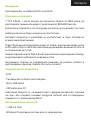 3
3
-
 4
4
-
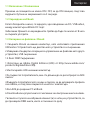 5
5
-
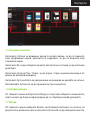 6
6
-
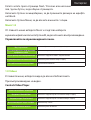 7
7
-
 8
8
-
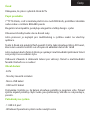 9
9
-
 10
10
-
 11
11
-
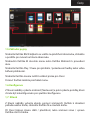 12
12
-
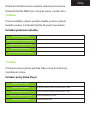 13
13
-
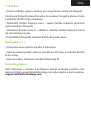 14
14
-
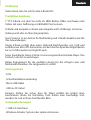 15
15
-
 16
16
-
 17
17
-
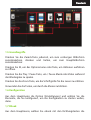 18
18
-
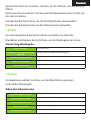 19
19
-
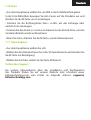 20
20
-
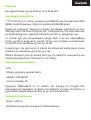 21
21
-
 22
22
-
 23
23
-
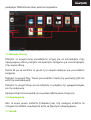 24
24
-
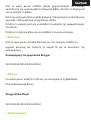 25
25
-
 26
26
-
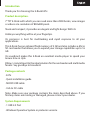 27
27
-
 28
28
-
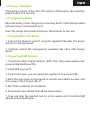 29
29
-
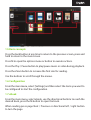 30
30
-
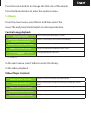 31
31
-
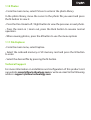 32
32
-
 33
33
-
 34
34
-
 35
35
-
 36
36
-
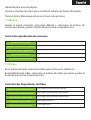 37
37
-
 38
38
-
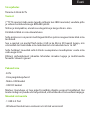 39
39
-
 40
40
-
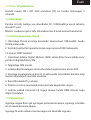 41
41
-
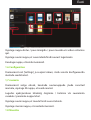 42
42
-
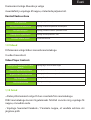 43
43
-
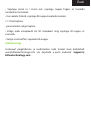 44
44
-
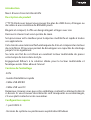 45
45
-
 46
46
-
 47
47
-
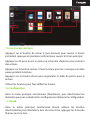 48
48
-
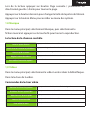 49
49
-
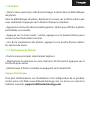 50
50
-
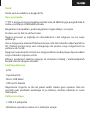 51
51
-
 52
52
-
 53
53
-
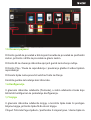 54
54
-
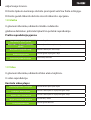 55
55
-
 56
56
-
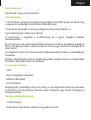 57
57
-
 58
58
-
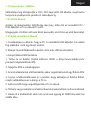 59
59
-
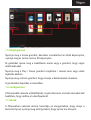 60
60
-
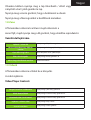 61
61
-
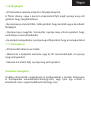 62
62
-
 63
63
-
 64
64
-
 65
65
-
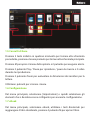 66
66
-
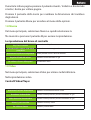 67
67
-
 68
68
-
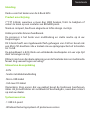 69
69
-
 70
70
-
 71
71
-
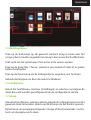 72
72
-
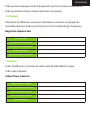 73
73
-
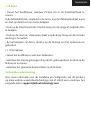 74
74
-
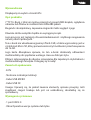 75
75
-
 76
76
-
 77
77
-
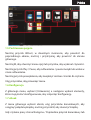 78
78
-
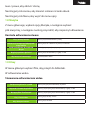 79
79
-
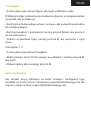 80
80
-
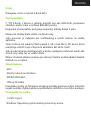 81
81
-
 82
82
-
 83
83
-
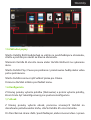 84
84
-
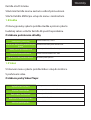 85
85
-
 86
86
-
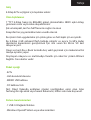 87
87
-
 88
88
-
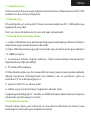 89
89
-
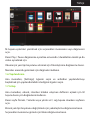 90
90
-
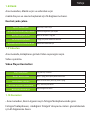 91
91
-
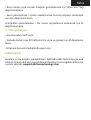 92
92
-
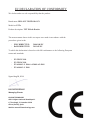 93
93
-
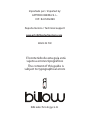 94
94
-
 95
95
Billow E2TP Installationsanleitung
- Kategorie
- Tablets
- Typ
- Installationsanleitung
in anderen Sprachen
- English: Billow E2TP Installation guide
- français: Billow E2TP Guide d'installation
- español: Billow E2TP Guía de instalación
- italiano: Billow E2TP Guida d'installazione
- Nederlands: Billow E2TP Installatie gids
- slovenčina: Billow E2TP Návod na inštaláciu
- polski: Billow E2TP Instrukcja instalacji
- čeština: Billow E2TP instalační příručka
- eesti: Billow E2TP paigaldusjuhend
- Türkçe: Billow E2TP Yükleme Rehberi
Sonstige Unterlagen
-
Aqprox APP-EB03TG Bedienungsanleitung
-
Aqprox APP-EB06G Bedienungsanleitung
-
Aqprox APP-EB04G Benutzerhandbuch
-
Aqprox APP-EB02G Schnellstartanleitung
-
Yarvik EBR070 GOBOOK Benutzerhandbuch
-
Yarvik EBR-060 Schnellstartanleitung
-
Archos 70D Benutzerhandbuch
-
Trekstor eBook-Reader 3.0 Bedienungsanleitung
-
Archos 90 eReader Benutzerhandbuch